不少使用win7系统的小伙伴们想在电脑上设置一个每天自动关机的程序,这样就算自己忘记关电脑,到点也会自动关机,不会出现浪费电的情况。刚好小编知道一个设置自动关机的方法,下面就让小编给大家带来具体的操作步骤,一起来试试吧!
win7设置每天自动关机
1、单击计算机软件,然后单击鼠标右键以选择“管理”,然后弹出计算机管理窗口,我们在此处选择“任务调度程序”;

2、然后在右侧切换,我们可以看到“创建基本任务向导”的选项,然后单击;

3、在名称和描述中输入“自动关机”,然后单击“下一步”。在触发器的界面中,选择“每天”,然后单击“下一步”;


4、根据自己的实际需求,设置“间隔”,“启动程序”,“程序和脚本”,最后单击下面的“完成”。




以上就是小编今天为大家带来的win7设置每天自动关机以及自动关机怎么设置win7全部内容,希望能够协助到大家。
© 版权声明
文章版权归作者所有,未经允许请勿转载。如内容涉嫌侵权,请在本页底部进入<联系我们>进行举报投诉!
THE END

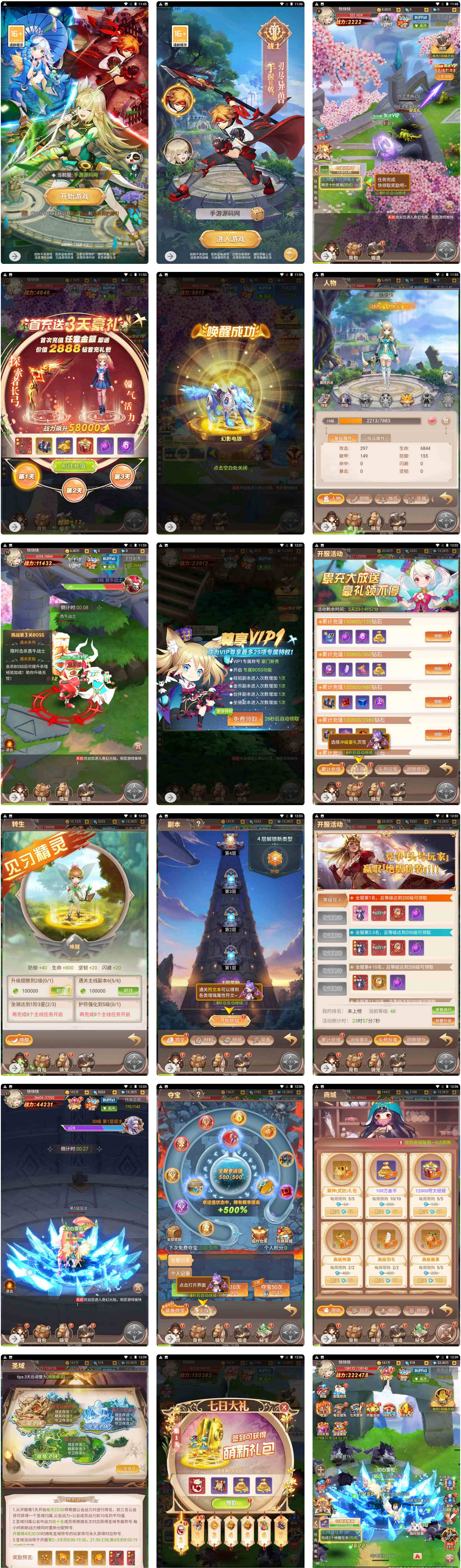





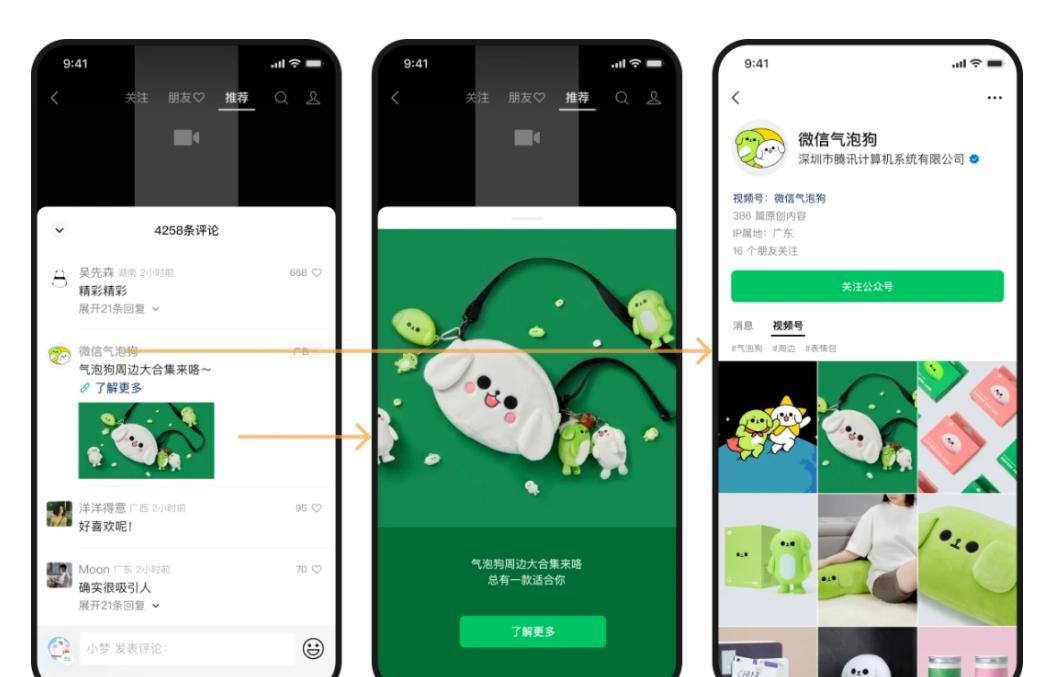








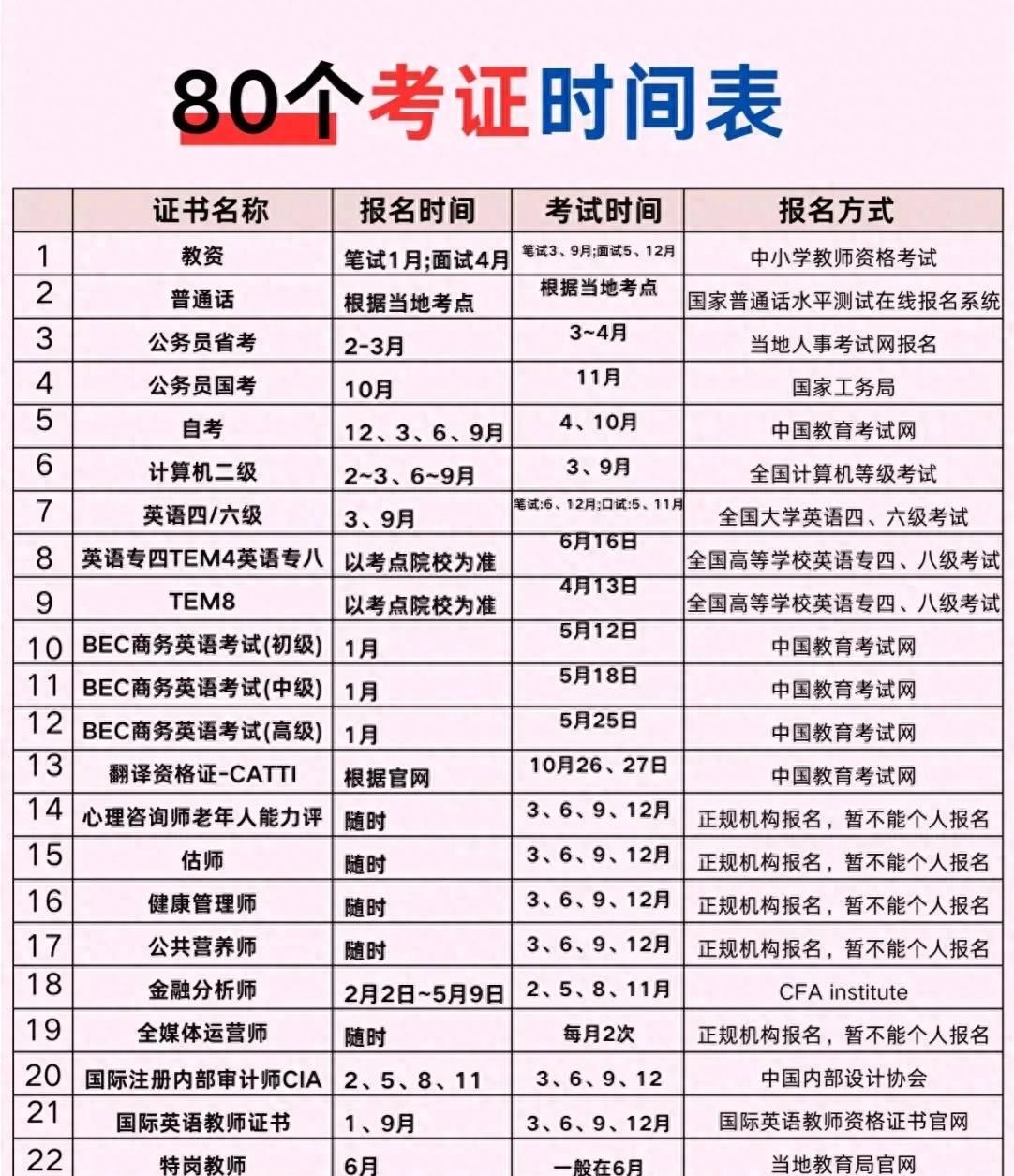




- 最新
- 最热
只看作者